win10兼容模式怎么设置 win10系统设置兼容模式的步骤
更新时间:2021-07-25 11:44:00作者:huige
win10系统作为现在目前最新和最主流的系统,在运行一些比较老旧的游戏或者软件的时候,可能会遇到不兼容的情况,所以我们就需要对系统兼容性进行设置,很多小伙伴可能不知道win10兼容模式怎么设置,带着这个问题,给大家演示一下win10系统设置兼容模式的步骤。
具体步骤如下:
1、在桌面选择提示不兼容的软件,操作鼠标右键点击该软件。选择打开“属性”。
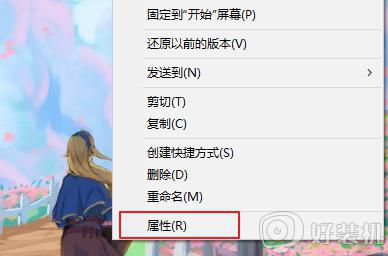
2、然后在打开的界面中,切换到“兼容模式”下。
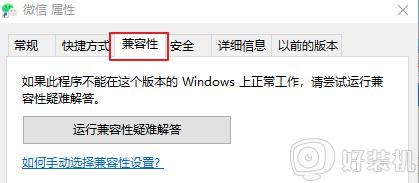
3、勾选“以兼容模式运行这个程序”,然后自行挑选需要的兼容模式,比如Windows7。
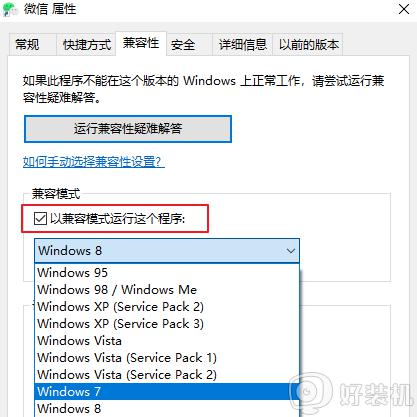
4、完成以上设置后,点击“确定”按钮保存即可。接下来打开软件就会以兼容模式运行了。
经过上面的方法就可以设置win10系统兼容模式了,是不是很简单呢,有需要的用户们赶紧学习起来吧。
win10兼容模式怎么设置 win10系统设置兼容模式的步骤相关教程
- win10 怎么用xp兼容模式 win10系统设置xp/win7兼容模式的步骤
- 兼容模式win10怎么设置 win10软件兼容模式如何设置
- win10设置兼容模式的方法 win10怎么设置兼容模式
- ie兼容模式怎么设置win10 win10电脑ie浏览器设置兼容性的步骤
- win10浏览器兼容性设置在哪里 win10浏览器兼容模式怎么设置
- win10兼容模式的设置方法 win10如何设置兼容模式
- win10 游戏兼容性如何设置 win10系统设置游戏兼容模式的步骤
- IE浏览器兼容模式如何设置 ie浏览器兼容模式设置教程
- 如何设置win10浏览器兼容模式 win10系统自带浏览器怎么设置兼容性
- win10的搜狗输入法不兼容怎么办 兼容win10的搜狗输入法设置方法
- win10拼音打字没有预选框怎么办 win10微软拼音打字没有选字框修复方法
- win10你的电脑不能投影到其他屏幕怎么回事 win10电脑提示你的电脑不能投影到其他屏幕如何处理
- win10任务栏没反应怎么办 win10任务栏无响应如何修复
- win10频繁断网重启才能连上怎么回事?win10老是断网需重启如何解决
- win10批量卸载字体的步骤 win10如何批量卸载字体
- win10配置在哪里看 win10配置怎么看
热门推荐
win10教程推荐
- 1 win10亮度调节失效怎么办 win10亮度调节没有反应处理方法
- 2 win10屏幕分辨率被锁定了怎么解除 win10电脑屏幕分辨率被锁定解决方法
- 3 win10怎么看电脑配置和型号 电脑windows10在哪里看配置
- 4 win10内存16g可用8g怎么办 win10内存16g显示只有8g可用完美解决方法
- 5 win10的ipv4怎么设置地址 win10如何设置ipv4地址
- 6 苹果电脑双系统win10启动不了怎么办 苹果双系统进不去win10系统处理方法
- 7 win10更换系统盘如何设置 win10电脑怎么更换系统盘
- 8 win10输入法没了语言栏也消失了怎么回事 win10输入法语言栏不见了如何解决
- 9 win10资源管理器卡死无响应怎么办 win10资源管理器未响应死机处理方法
- 10 win10没有自带游戏怎么办 win10系统自带游戏隐藏了的解决办法
